Dragi vizitatori ai site-ului nostru! Este posibil să fi observat unele probleme cu afișarea anumitor pagini ale site-ului. Ne grăbim să vă informăm că nu este asociat cu probleme la browser, și cu siguranță nu un semn de infectarea computerului cu software rău intenționat. Cauza interfață de afișare incorectă este actualizată și migrarea site-ului la un alt furnizor de hosting server. În viitorul apropiat ne propunem pentru a finaliza detaliile tehnice ale lucrării și pentru a vă rog, nu numai interfața user-friendly actualizat, dar, de asemenea, materiale noi și interesante. Vă mulțumim pentru înțelegere!
Acasă Lecții Lecția 31. CorelDraw X4 Stil linie. Lucrul cu săgeți
meniul principal
articole asemanatoare
Editarea contur și umbrire. Diferitele tipuri de săgeți
In plus culoarea cjplfnm si conturul grosimii obiectului poate fi punctată sau punctată, adică stil diferit. Mai mult decât atât, pentru linii deschise este posibil să se aleagă un simbol pentru începutul și sfârșitul liniei, și anume crearea sau sfaturi săgeată.
Sub cnhtkre săgeți ne referim la o varietate de imagini, indiferent de aspectul lor, care sunt situate la capetele liniilor.
Descărcare Mărime fișier 4.9 MB.
Săgeată Cu Pen Tool (Freehand Tool) 1 Toolbox (Caseta de instrumente), trage o linie dreaptă 2. În centrul barei de proprietăți (Property Vah) Vei vedea trei liste cu desene 3. puteți utiliza pentru a modifica aspectul exterior al liniilor.
Lista din centrul vârfului este folosit pentru a seta stilul liniei: Continuu / rupt, bar - punctată sau orice altă linie. Situat la dreapta și la stânga listele pentru săgețile de instalare de la începutul și sfârșitul liniei.
a crea un drop-down lista circuitului 4. Grosime poziționat spre dreapta, permite de a alege grosimea liniei, versiunea ultra-subțire de contur (Hairline) 5 reprezintă cel mai mult posibil, un strat subțire.
Selectați începutul acestei liste de o linie mai groasă 6. Grosimea segmentului creat de noi va crește 7.
la capătul deschis stânga lista de selecție finaluri săgeți, iar unele vor fi o listă de șabloane săgeți pe care le puteți pune la capătul liniei 8.
curba la partea de jos a unui alt ... (Altele) butonul pentru lista de săgeată este 10. Dacă faceți clic pe, o casetă de dialog pentru a trage săgeți 11. Puteți încerca să creați săgeată.
Deschideți lista pentru a schimba mediul situat între cele două liste de sfaturi, tocmai am lucrat. Ecranul afișează o listă de linii de 12 stiluri.
vizualizare Utilizați bara de derulare pentru a parcurge lista, apoi selectați stilul de linie punctată, pentru acel clic pe imaginea liniei. Lista va închide stilul de linie se va schimba și stilul de desen liniar selectat va apărea pe butonul.
Dacă apăsați pe săgeată O altă ... (Altele) 13. în listă, este posibil să se dezvolte în mod independent, stiluri de linii personalizate în noua caseta de dialog 14.
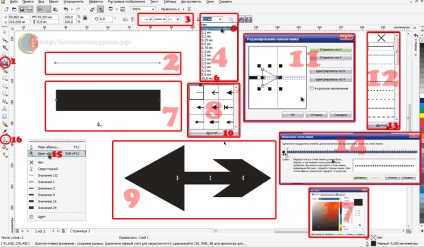
Fig. 36. Editați grosimea, culoarea, stilul de linie, activitatea de săgeată
Culoare După cum sa menționat mai sus, culoarea contur poate fi selectat, făcând clic pe butonul din dreapta al mouse-ului pe paleta de culori. Cu toate acestea, CorelDRAW are un mijloc mai puternic de lucru cu culoare.
Dacă apăsați pentru a schimba conturul butonului de culoare pe ecran (Schiță Dialog Color) 15. situată în Schiță bara de instrumente auxiliare (Contur) 16. pe ecran în dialogul de configurare a circuitului de culoare 17. Din moment ce nu este diferit de la o uniformă umple caseta de dialog Setări că ne uităm la descrierea umpleri, nu vom insista pe ea.